在Unity中,Image组件虽然功能强大,但如果没有正确使用,也可能影响游戏的性能。以下是一些性能优化的最佳实践:
1. 合理使用Texture和Sprite
- 使用合适的分辨率:确保Texture的分辨率适合其在屏幕上的尺寸,避免使用过高分辨率的Texture。
- 使用Sprite Atlas:将多个Sprite合并到一个Texture中,减少Draw Call。
2. 减少Image组件的数量
- 避免过度使用Image:尽量重用Image组件,而不是创建大量实例。
- 使用Canvas Group:通过Canvas Group控制一组UI元素的显示和隐藏,而不是为每个元素单独创建Image。
3. 使用正确的Image类型
- Simple:适用于纯色背景或简单的图像。
- Sliced:适用于具有边框的图像,如按钮,可以减少绘制调用。
- Filled:适用于进度条等需要部分填充的图像。
4. 优化Material使用
- 共享Material:尽可能让多个Image共享同一个Material,减少内存使用。
- 简化Shader:使用简单的Shader以减少GPU的计算负担。
5. 利用Texture Compression
- 使用压缩纹理:根据目标平台使用压缩纹理格式,减少内存带宽需求。
6. 调整Image的渲染顺序
- 合理排序:在Canvas中,根据UI元素的层级关系调整Image组件的渲染顺序,避免不必要的覆盖和绘制。
7. 使用非等角相机投影
- 调整Canvas Scaler:使用非等角相机投影可以减少畸变,提高渲染效率。
8. 动态加载和卸载
- 按需加载:对于不常显示的UI元素,可以按需加载和卸载Image组件。
9. 避免过度的动态效果
- 简化动画:复杂的动画和变换可能会影响性能,尽量简化动态效果。
10. 使用GPU Instancing
- 启用GPU Instancing:如果场景中有大量相同的Image组件,启用GPU Instancing可以提高渲染效率。
11. 测试和分析
- 使用Profiler:定期使用Unity的Profiler工具分析UI元素的性能,查找瓶颈。
12. 考虑使用TextMeshPro
- 替换Text组件:如果Image组件主要用于显示文本,可以考虑使用TextMeshPro,它提供了更优化的文本渲染。
通过遵循这些最佳实践,您可以有效地优化Unity中的Image组件,提高游戏的整体性能和用户体验。记住,性能优化是一个持续的过程,需要不断地测试和调整。







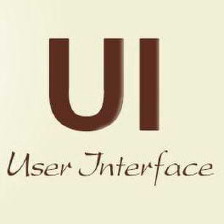















 5万+
5万+

 被折叠的 条评论
为什么被折叠?
被折叠的 条评论
为什么被折叠?










